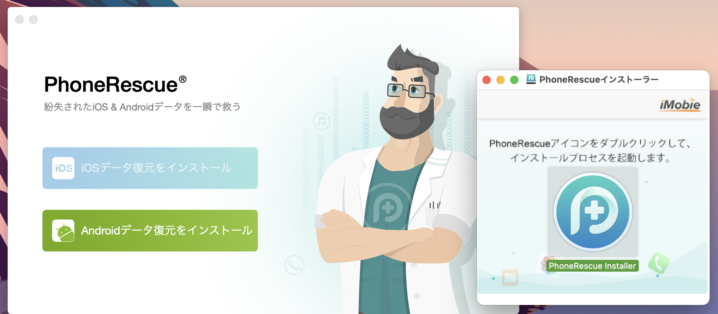いらっしゃいませ!ふじさわです。

スマホが壊れてデータが取り出せない時ほど絶望することはありませんよね。
僕も、過去には
- 水没で破壊
- ポケットから落ちて破損
- 古過ぎてスマホ動かない
など様々な経験がありますが、中身のデータが取り出せないとかなり凹みます。
特に写真とか電話帳とか写真とか写真とか。
とはいえ、正直、いまはほとんどがクラウドサービスなので、本体が壊れてもそれほど支障がない時代になったので嬉しいです。
- 連絡先→LINEや各種SNS
- 写真、動画→Googleフォトなどクラウドサービス
- 各種データ→クラウドサービス
このように普段からクラウドサービスを利用することで、被害は最小限に抑えられます。
とはいえ、そうではない、内部データが失われて絶望している人も多いと思います。
PhoneRescueで壊れたスマホから安全にデータを取り出す!
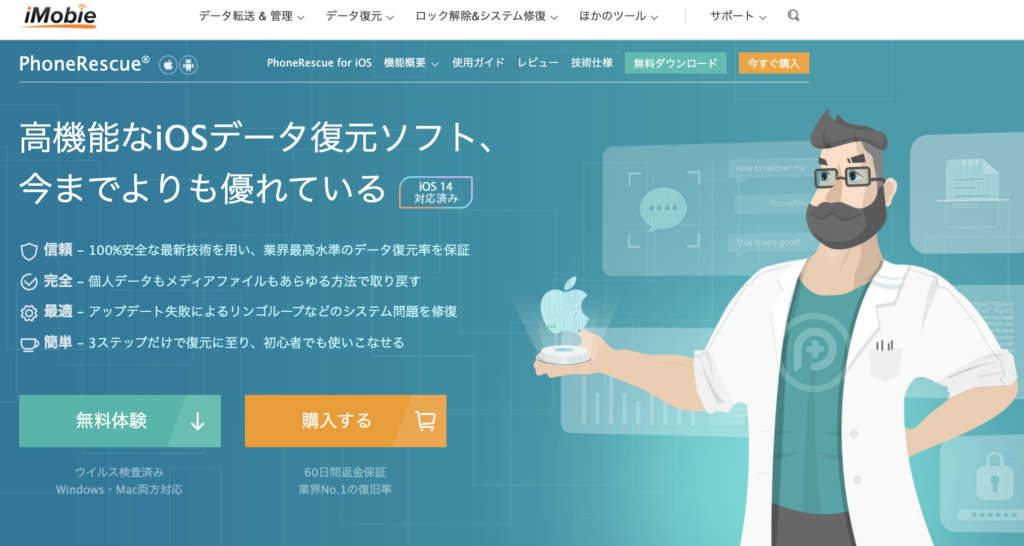
アイアンマンの中の人みたいなおじさんがおすすめしてくれていますが、iMobieのPhoneRescueというサービスです。
基本的にはPhoneRescueをダウンロードしたパソコンと、iPhoneを有線のケーブルでつないでから処理をします。
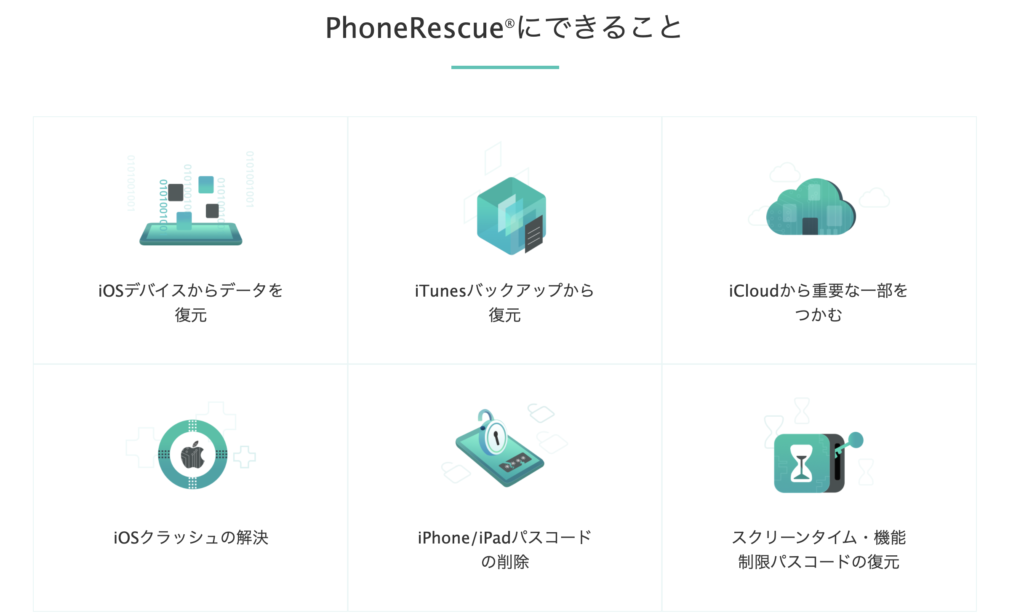
PhoneRescueでできるのは6種類のアクションです。
- iOSデバイスからデータを復元
- iTunesバックアップから復元
- iCloudから重要な一部をつかむ
- iOSクラッシュの解決
- iPhone/iPadパスコードの削除
- スクリーンタイム・機能制限パスコードの復元
これだけの種類の作業ができるのであれば、ほとんどの状態でデータの復元ができそうです。
詳細は不明ですが、iPhoneのデータ修理サービスなどで使われてそうなイメージのソフトですね。
PhoneRescueを使ってみる!
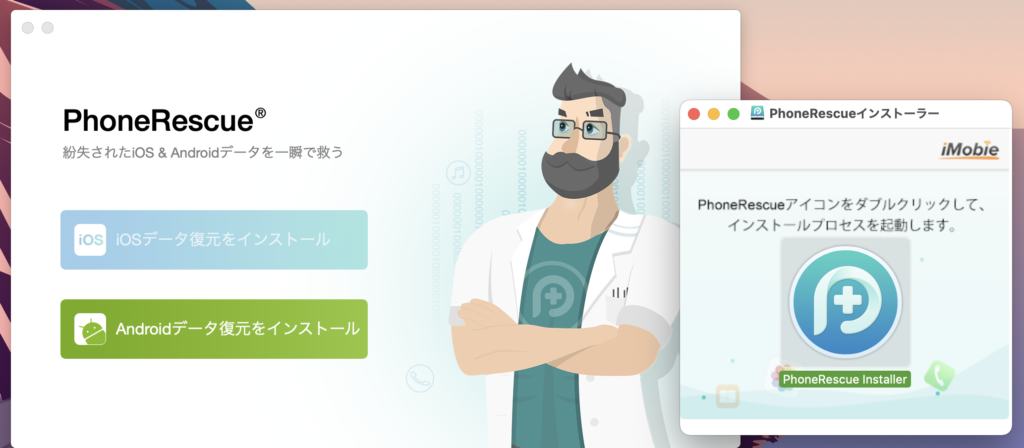 ということでパソコンにPhoneRescueをダウンロードして起動しました。
ということでパソコンにPhoneRescueをダウンロードして起動しました。
「iOS」と「Android」の2種類から選べるので自分に適した方をダウンロードしましょう。
iPhoneだけでなくAndroid端末もカバーしてくれてるのは素直に嬉しいですね!
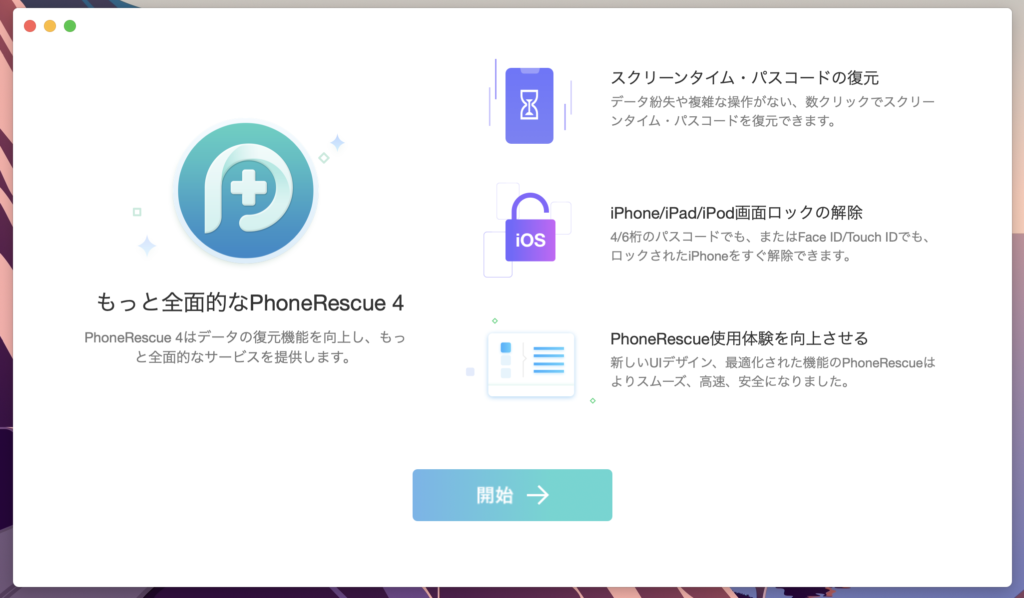
このような画面になり、アプリをスタートさせられます。
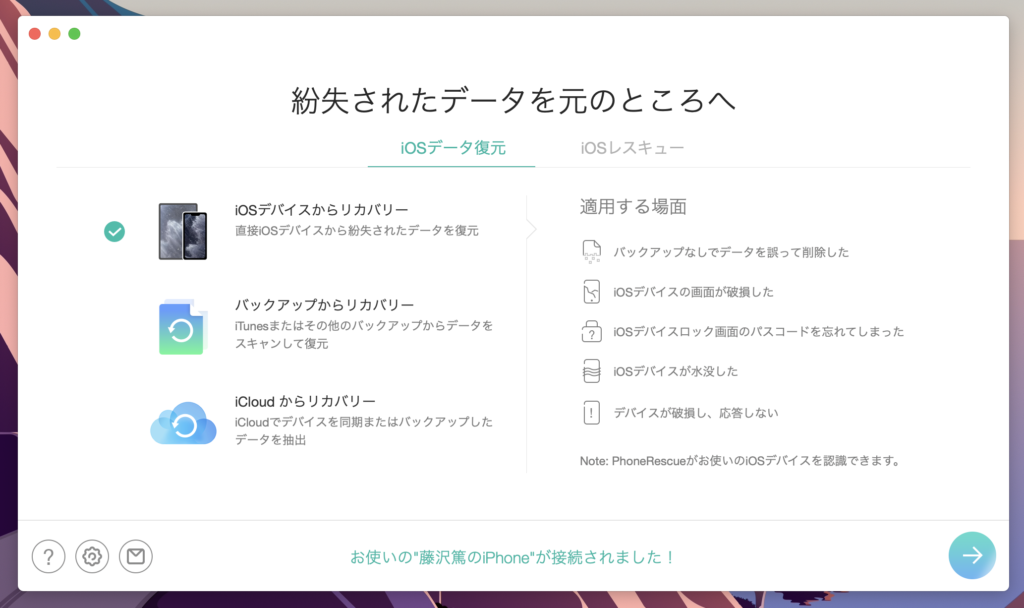
「iOSデータ復元」と「iOSレスキュー」の2つに項目が分けられてますが、あまり大枠の違いはわかりません。
この時点でパソコンとiPhoneをケーブルで接続してるので、アプリの下部に「お使いの”藤沢篤のiPhone”が接続されました!」と表示されています。
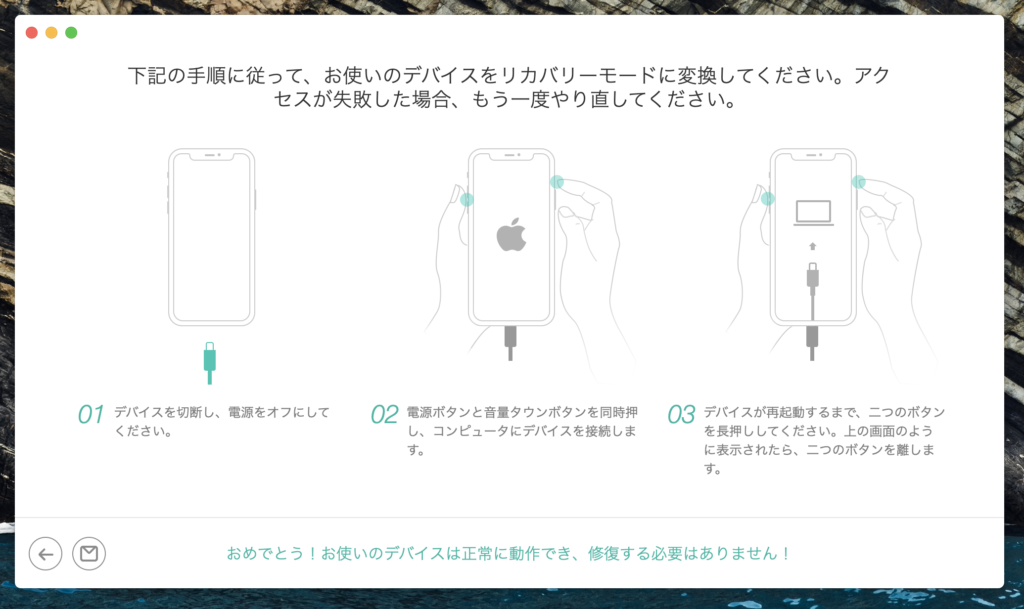
処理を進めようとすると、説明が出ますが画面の下部に「おめでとう!お使いのデバイスは正常に動作でき、修復する必要はありません!」とのメッセージが既に表示されていました。
まぁ、その通りなんだけどな!
iCloudからデータを復旧
ここで終わってしまっては寂しいので、軽くデータ復旧してみようと思います。
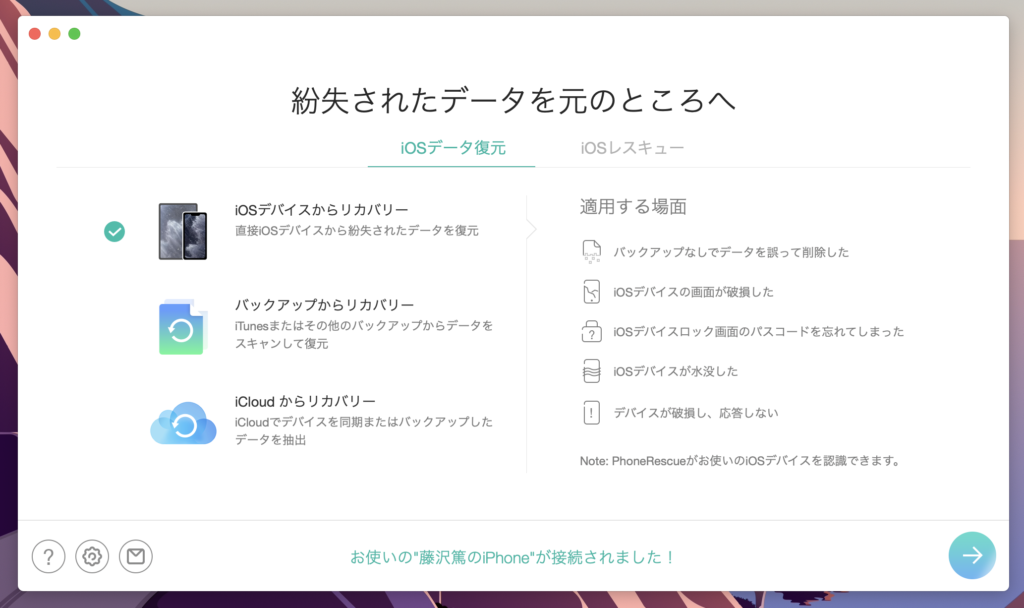
↑こちらの画面で「iCloudからリカバリー」で、iCloudからのデータ復旧にチャレンジしてみます。
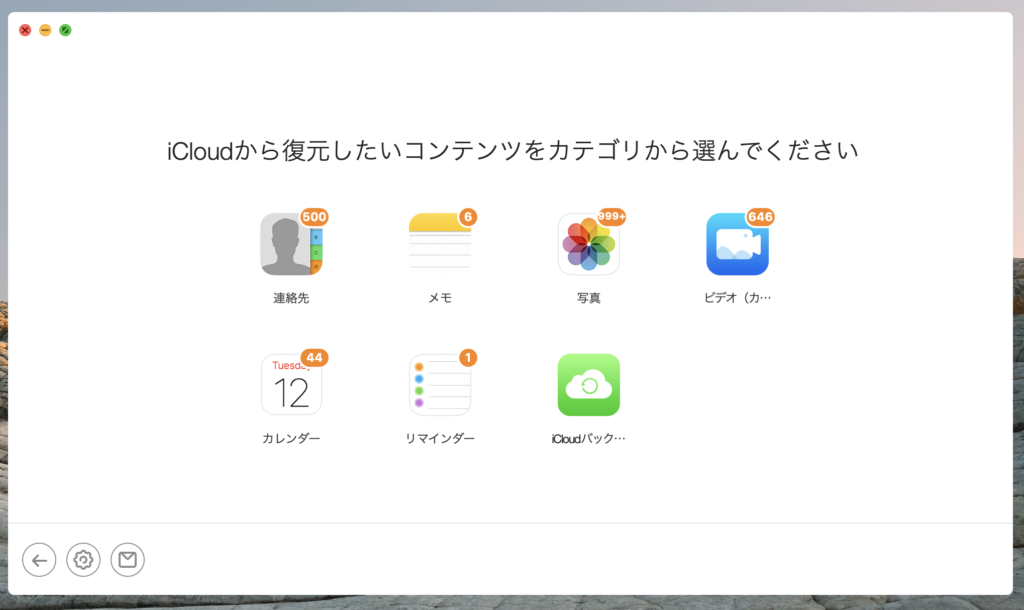
AppleIDとパスワードの入力を求められるのでログインすると、上記のように保管されているデータが見られるので、今回は「写真」を選びます。
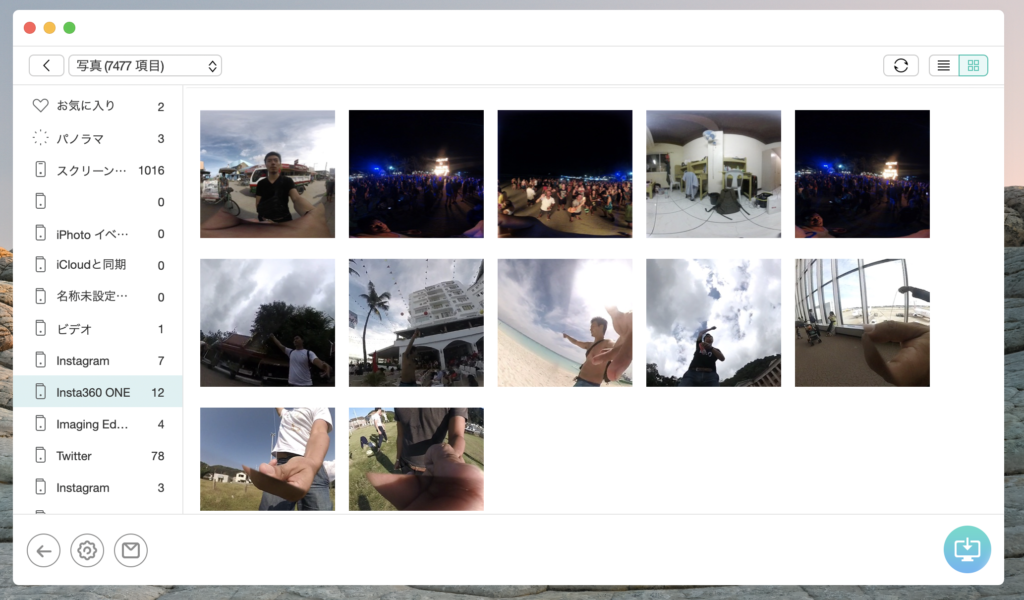
iCloudに何千枚もの写真が保管されているのですが、その中でちょうどなくしてしまったと思っていた、360度カメラで撮った動画があったのでテンションあがりました。
さっそくそれらを選択し、右下の実行ボタンを押します。

5分くらいは「データ復元中」の画面でした。
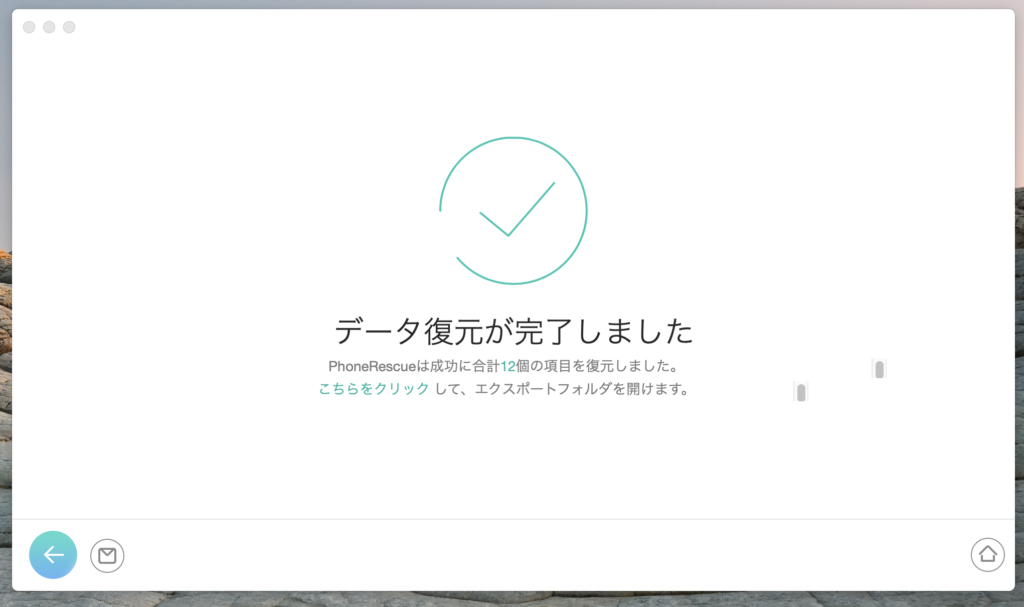
完了したとのことで、iPhoneをチェックしてみます。
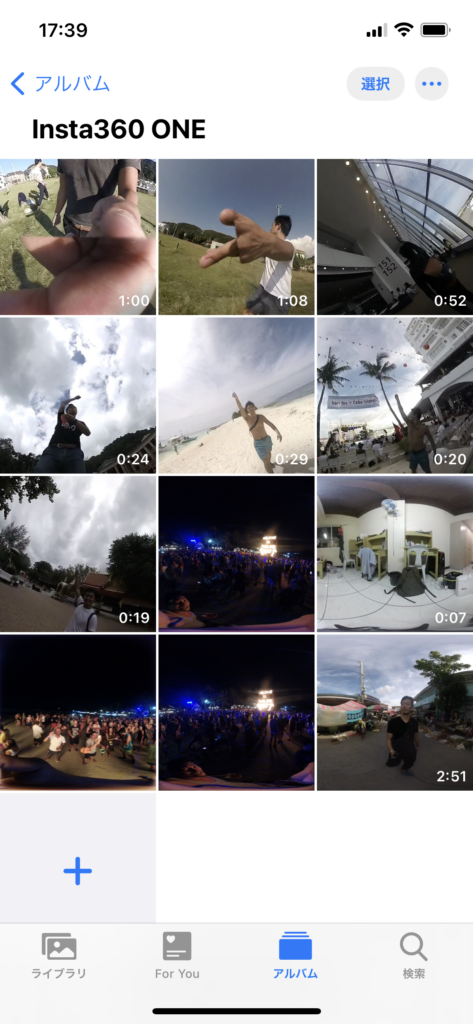
するとiPhoneの中に、iCloudから復旧した動画データが戻ってきています。嬉しい!
今回はiCloudからの復旧だったので事前バックアップが必要ですが、このようにPhoneRescueを活用することで大事なデータを失わなくて済むようになりそうです。
PhoneRescueの価格は?
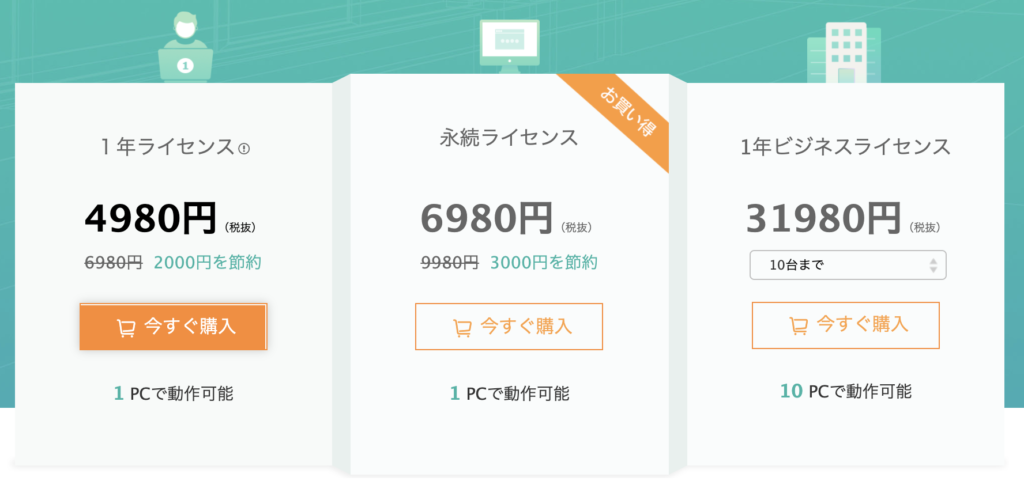
PhoneRescueの価格はこのようになっています。
- 1年ライセンス 4,980円
- 永続ライセンス 6,980円
- 1年ビジネスライセンス 31,980円
「とりあえず今すぐ使いたい!」という場合は1年ライセンス、
「今後もずっと安心したい!」という場合は永続ライセンス(1年ライセンスと2,000円しか変わらないの太っ腹!)
「iPhone修理サービス会社を作りたい!」という場合は1年ビジネスライセンスですね!
スマホが壊れないように気をつけるべき5つのこと
このように、iPhoneにせよAndroidにせよ、内部データがぶっ壊れてしまったときはPhoneRescueを使うといいでしょう。
しかし、そもそも壊れないのが一番に決まっています。
ここで「スマホを壊さないための方法」を、僕が実践しているものも含めて紹介していきます。
スマホカバー、表面ガラスは必ずつける
昔は僕も「iPhoneは剥き出しで使うのが一番!」と言っていた時期もあったんですが、丸くなりました。
いまでは必ずスマホを買った直後にカバーを買いますし、ディスプレイのガラスもつけています。
データ破損の大きな原因のひとつがスマホ落下なので、カバー、ケースは必ずつけましょう。
ケースをつけておくと本体に傷がつきにくいので、使い終わって中古ショップに売る時の値段が落ちにくいのもポイントです。
ヤバそうな時はとりあえずジップロック
ちょっとでもスマホにとってヤバそうな環境に行く時は、食品用のジップロックに入れてます。
海は潮風と砂があるので怖いですし、お風呂でちょっといじる時もジップロックです。
データはできるだけクラウドに
いまはスマホ内の「電話帳」機能はほとんど使わず、LINEや各種SNSで連絡先を管理しています。
こちらもリスクがあるにはあるのですが、これだとスマホをいきなり交換してもログインし直すだけでOKなのでラクです。
写真や動画もできるだけiCloudと同期して、本体が壊れても大丈夫なようにしています。
ディスプレイにヒビが入ったらすぐ修理
これは人によると思いますが、ディスプレイに少しでもヒビが入ると、すぐに修理に出します。
ディスプレイが割れた状態で操作すると、そこをきっかけに内部メモリに影響がでたり、ディスプレイ自体が見えなくなったりと、故障が連鎖しやすいです。
その状態で本体を落としてしまうと、さらにダメージが大きくなりがちです。
ガラスが割れた状態のスマホを使っている人は多いですが、僕はできるだけ早く修理するのをお勧めします。
もちろん、事前に表面にガラスを貼っておくのも大切です。
PhoneRescueを購入しておく
ヨイショー!
最後はもちろんPhoneRescueをおすすめしますよ!
自分のパソコンにPhoneRescueが入ってるだけで、スマホが壊れても内部データの心配をしなくてすみます。
まとめ:大事なデータを取り出すときには課金が必要
ちなみにですが、スマホの内部データを取り出すために専門店に依頼すると、3〜7万円くらいかかることが多いです。
多くの人は「大事なデータだから!」と思ってそれを払ってしまいますが、事前にPhoneRescueを買っておくと、同じことが数千円で可能になります。
ぜひ「壊れたスマホのデータを取り出したい!」という場合はチェックしてみてください。